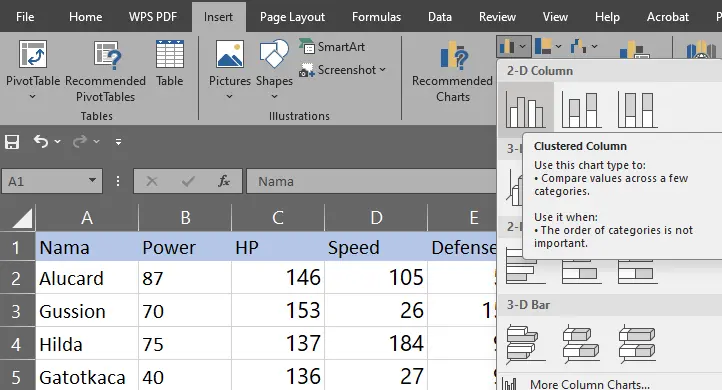Cara Membuat Chart di Excel
Chart adalah representasi visual data dalam bentuk grafik untuk memudahkan analisis dan pemahaman data di Microsoft Excel.
Jenis chart yang umum digunakan antara lain:
- Pie Chart
- Column Chart
- Line Chart
Pemilihan chart yang tepat tergantung pada jenis data yang akan divisualisasikan.
Catatan: Dalam beberapa kasus, data perlu diproses atau difilter terlebih dahulu sebelum dapat ditampilkan pada chart.
Langkah-Langkah Membuat Line Chart di Excel
- Pilih rentang sel A1:A10 pada worksheet Anda.

- Klik menu Insert, kemudian klik ikon Line

lalu pilih Line Chart
 dari menu dropdown.
Catatan: Menu Insert dapat diakses melalui ribbon di bagian atas Excel.
dari menu dropdown.
Catatan: Menu Insert dapat diakses melalui ribbon di bagian atas Excel.
- Setelah itu, Line Chart akan langsung muncul pada worksheet Anda.

Selamat! Anda telah berhasil membuat Line Chart pertama Anda di Excel.
Catatan: Pastikan seluruh data yang ingin ditampilkan pada chart sudah termasuk dalam rentang yang dipilih. Data di luar rentang yang dipilih tidak akan masuk ke dalam chart.
Membuat Column Chart di Excel
Misalkan kita ingin membandingkan statistik karakter Alucard, Gussion, Hilda, dan Gatotkaca menggunakan Column Chart.
- Pilih rentang sel A1:E5 pada worksheet.

- Klik menu Insert, kemudian klik ikon Column

lalu pilih Clustered Column Chart
 dari menu dropdown.
Catatan: Menu Insert dapat diakses melalui ribbon.
dari menu dropdown.
Catatan: Menu Insert dapat diakses melalui ribbon.
- Column Chart akan otomatis muncul pada worksheet.

Chart ini akan memberikan visualisasi perbandingan statistik karakter Mobile Legends. Contoh, Alucard diwakili bilah biru, Gussion oranye, Hilda abu-abu, dan Gatotkaca warna lain sesuai data. Setiap warna merepresentasikan karakter yang berbeda.
Catatan: Judul chart default adalah “Chart Title”. Anda dapat mengubahnya sesuai kebutuhan. Cara mengedit judul chart akan dibahas di bab berikutnya.

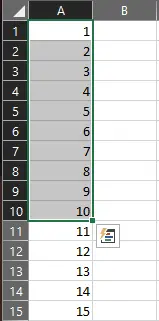
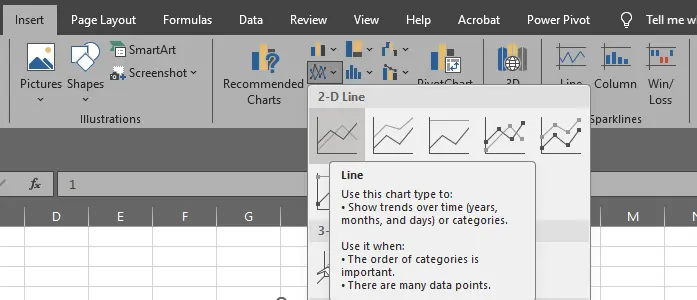
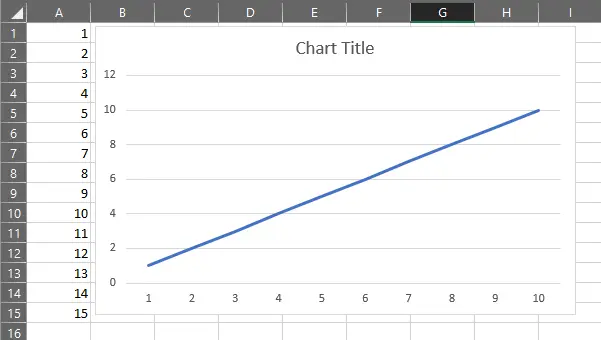
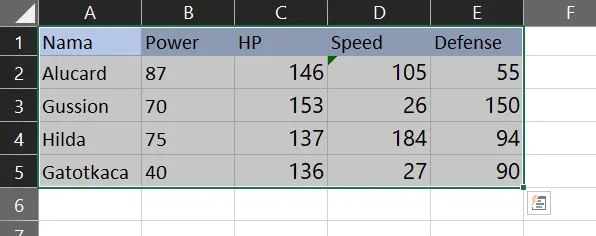
 dari menu dropdown.
dari menu dropdown.